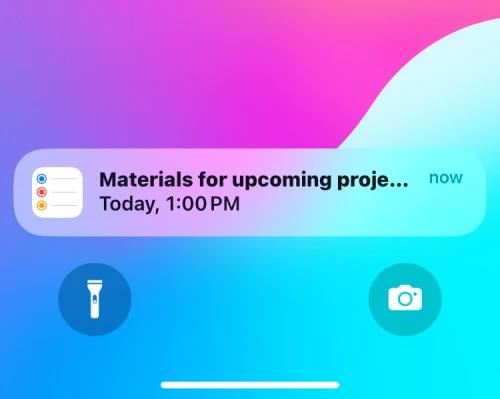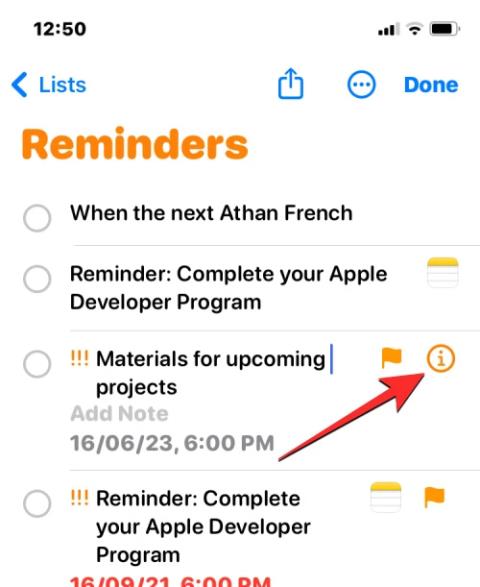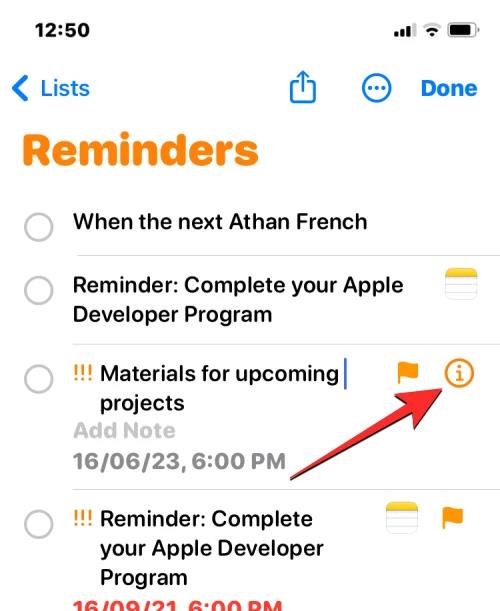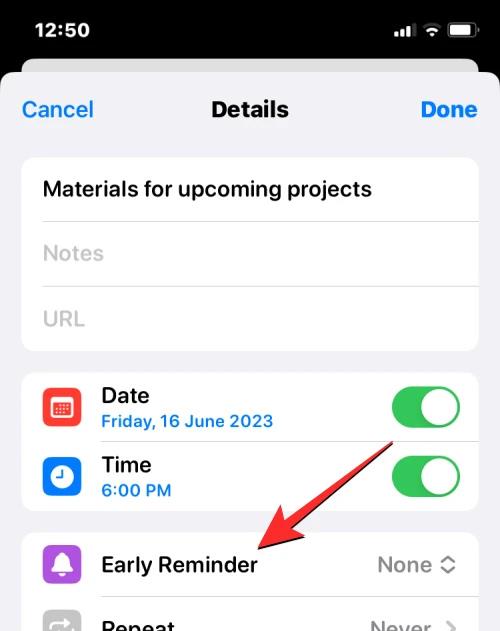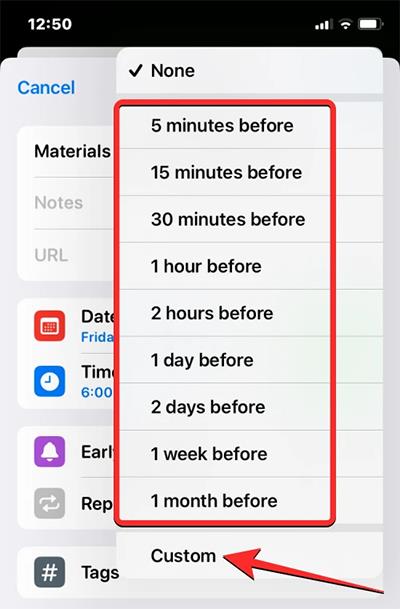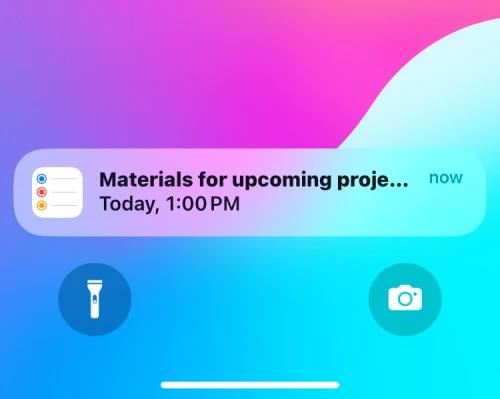Novo aktualizovaná verzia systému iOS 17 pridáva funkciu skorého upozornenia pre pripomienky v aplikácii Reminders, aby ste mohli dostávať upozornenia vopred. Vďaka tejto funkcii používatelia určite neprídu o žiadnu dôležitú prácu. Používatelia môžu nastaviť, ako dlho vopred nastaviť pripomienky, aby vyhovovali vašim potrebám a práci. Článok nižšie vás prevedie nastavením skorých upozornení na pripomienky v systéme iOS 17.
Ako vytvoriť včasné upozornenia na pripomienky v systéme iOS 17
Krok 1:
Najprv otvorte na svojom iPhone aplikáciu Pripomienky a nastavte ju. Potom kliknite na pripomenutie, pre ktoré chcete vytvoriť skoré upozornenie. Potom kliknutím na ikonu i otvorte rozšírené nastavenia.
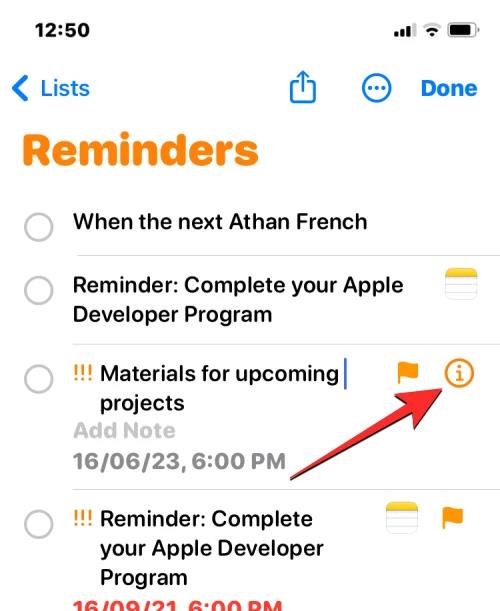
Krok 2:
Teraz zobrazuje rozšírené nastavenia pre túto výzvu. Klikneme na Včasné pripomenutie , aby sme nastavili včasné upozornenie na toto pripomenutie.
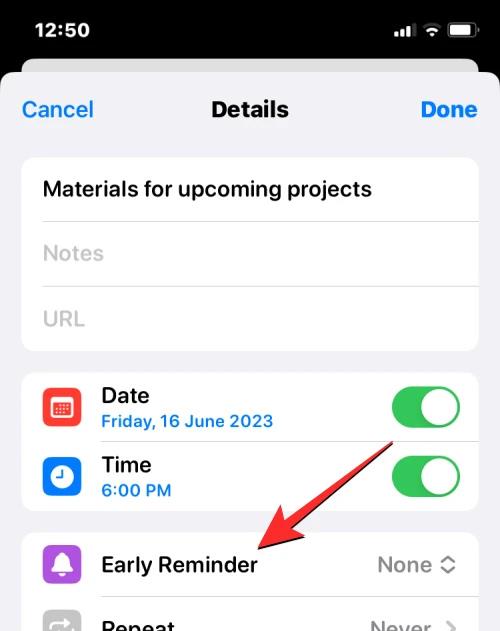
Krok 3:
Zobrazte čas, ktorý si môžete vybrať pre včasné upozornenie, kliknutím na položku Vlastné nižšie upravte čas.
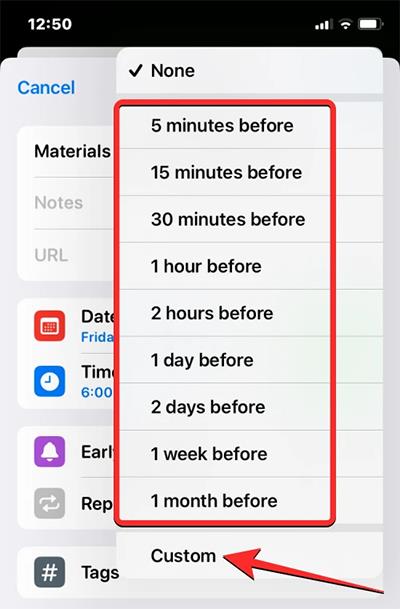
Krok 4:
Potom sa nám zobrazí čas, ktorý si vyberiete pre včasné upozornenie s týmto pripomenutím. Posuňte zobrazenie nadol a vyberte požadovaný čas . Po nastavení uložte kliknutím na tlačidlo Hotovo v pravom hornom rohu.

Keď dokončíte nastavenie včasných upozornení na pripomienky, podľa nastaveného času sa na obrazovke zobrazia včasné upozornenia, ako je uvedené nižšie.